サイドバイサイドインストール
Bentley View 2023のリリース以降、メジャーリリースではサイドバイサイドインストールがサポートされます。マイナーリリースの更新ではメジャーリリースがアップグレードされるため、メジャーリリースとマイナーリリースをサイドバイサイドでインストールすることはできません。Bentley Viewのメジャーリリースは、同じマシン上で複数バージョンを実行できます。Bentley View 2023以降のインストールは、既定では以前のインストールと並行して行われます。以前のバージョンのBentley Viewを削除するには、手動でアンインストールする必要があります。メジャーリリースとマイナーリリースの詳細については、アプリケーションのバージョン名に関するFAQをお読みください。
Bentley View 2023をBentley View CONNECT Editionと同じ構成で動作させる場合は、インストール処理中およびインストール後に次のタスクを確認して完了し、2つのBentley Viewバージョン間で構成を共有する必要があります。
インストール時に、既定の提供される構成ディレクトリを設定
Bentley View 2023のインストール時に、Bentley View CONNECT Editionの提供される構成ディレクトリと同じディレクトリパスを定義する必要があります。既定の提供される構成ディレクトリパスは「C:\ProgramData\Bentley\Bentley View 2023\」です。次の図に示すように、このディレクトリパスを「C:\ProgramData\Bentley\Bentley View CONNECT Edition\」に変更します。
インストール時に、カスタム構成ディレクトリを設定
Bentley View 2023のインストール中に、既存のカスタム構成を共有する場合は、Bentley View CONNECT Editionのカスタム構成ディレクトリと同じディレクトリパスを設定する必要があります。Bentley View CONNECT Editionのカスタム構成ディレクトリは「D:\Bentley\WS」です。Bentley View 2023のインストール時に同じディレクトリを参照する必要があります。
インストール後の「prefs」フォルダのコピーと貼り付け
以前のバージョンの選択事項とユーザー構成を使用する場合は、インストール後にBentley View 2023を起動し、セッションを閉じて、「C:\Users\<user.name>\AppData\Local\Bentley\Bentley View\23.0.0」ディレクトリで既定選択事項を設定します。
次に、「prefs」ディレクトリを「C:\Users\ASN\AppData\Local\Bentley\Bentley View\10.0.0」からコピーし、「C:\Users\ASN\AppData\Local\Bentley\Bentley View\23.0.0」に貼り付けて、既存の「prefs」ディレクトリを置き換えます。